티스토리 뷰
이번 시간에는 한메일 바로가기 방법을 알려드리기 위한 정보성 포스팅을 준비해봤는데요.
hanmail은 인터넷 검색포털 사이트 Daum에서 최초로 제공한 전자우편 Mail 서비스로 당시 인터넷이 활성화되기 시작하면서 많은 사람들이 사용하게 됐고 지금도 여전히 개인 또는 업무용으로 활용하고 계신 분들이 많을 것입니다.

다음 메일은 읽기 쓰기를 동시에 할 수 있고 메일을 보면서 한 화면에서 빠르게 답장을 할 수 있으며, 작성 중이던 메일이 있을 땐 최소화시켜서 잠시 화면에서 내려놓은 다음 언제든지 다시 열어서 메일을 마저 작성하여 전송할 수 있으니 편리한데요.
물론 예전엔 핫한 검색 엔진이었지만 구글, 야후, 네이버 등 여러 가지 포털 사이트가 등장하게 되면서 계정을 이용하는 분들이 점점 흩어지기 시작했고 지금은 구글과 네이버에 밀려서 이용하는 분들이 그리 많지 않지만 아직도 서브 계정 용도로 사용하고 계신 분들이 많습니다.
오랜만에 사용하실 경우엔 계정 아이디 끝 부분이 hanmail이고 비교적 최근에 다음 메일을 만든 적이 있다면 daum.net이라서 헷갈릴 수도 있을 텐데 둘 다 사용할 수 있으니 걱정할 필요는 없고 바로 이동하는 방법이 궁금해서 알아본 분들이 계실 텐데요.
그런 의미에서 이번 포스팅을 통해 한메일 바로가기 방법을 정리하여 간단히 알려드리도록 할 테니 참고하면 도움이 될 것입니다.
진입하기 위해 먼저 다른 포털사이트의 검색 엔진을 이용할 필요가 있는데 daum Mail을 입력 후 이동하고 검색결과에서 Daum 메일의 링크를 쉽게 찾을 수 있으니 클릭해서 이동하면 될 것이며, 바로 넘어갈 수 있게 밑에 링크를 남겨드리도록 할게요.

다음의 한메일로 바로 이동하는 방법!
Daum Mail
외부 메일도 한눈에 흩어져 있던 모든 메일을 한 곳에서 볼 수 있어요! Daum 메일뿐만 아니라 네이버, 지메일, 야후, 회사, 학교 메일 등 사용 중인 메일 주소를 간편하게 연결하여 'Daum 메일앱'에
mail.daum.net
내 하루의 시작, 다음 메일을 안내하며 로그인하는 메인 페이지가 열릴 테니 계정 접속을 위해 [로그인]을 눌러 이동하시면 되고 Daum 아이디로 로그인 버튼을 눌러서 접속을 하면 될 겁니다.

아이디와 비밀번호를 입력 후 로그인을 하면 되는데 만약에 아이디나 비밀번호가 기억나지 않을 경우에는 밑에 아이디 찾기, 비밀번호 찾기의 링크를 클릭해서 확인해볼 수 있을 거예요.
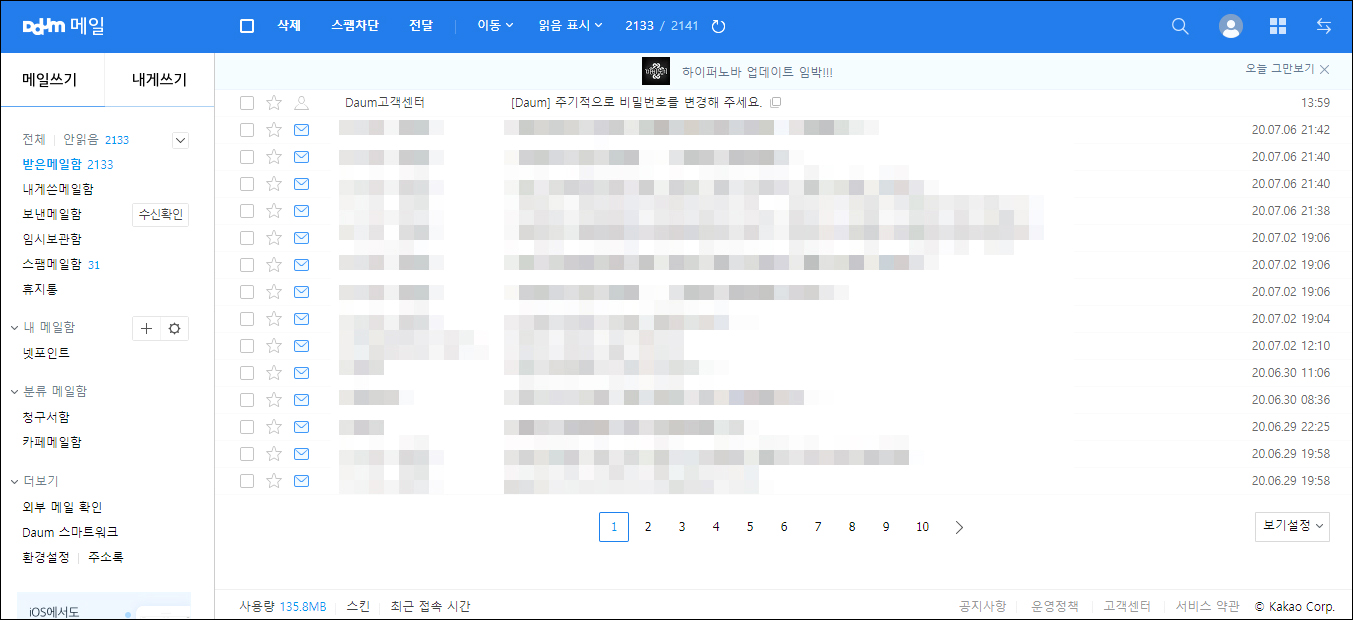
정상적으로 로그인되면 잠시 후 Daum 메일 화면이 열릴 것이며, 서비스를 이용할 수 있을 것이며, 필요에 따라 자주 사용할 것 같다면 한메일 바로가기 아이콘을 바탕 화면에 만들어서 이용하고 싶을 수도 있을 겁니다.

크롬 버전 기준으로 알려드릴 텐데 이럴 땐 우측 상단에 보이는 점 3개를 누른 다음 메뉴 중에서 도구 더보기에 마우스 커서를 올리면 연결된 추가 메뉴에서 [바로가기 만들기]가 있을 테니 선택하면 되겠고요.

그러면 받은메일함 Daum 메일 바로가기를 만들 거냐고 물어보는 창이 뜰 텐데 [만들기]를 누릅니다.
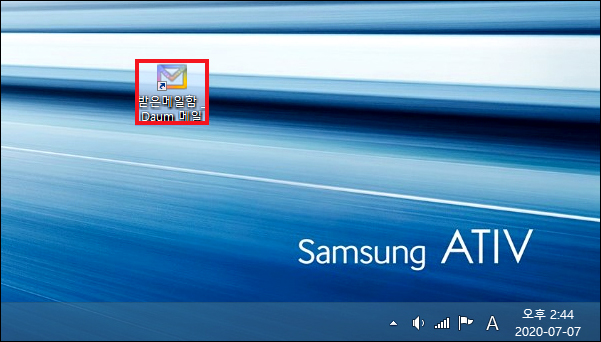
이제 바탕 화면을 보면 받은메일함 Daum 메일 아이콘이 추가된 걸 확인할 수 있으며, 앞으로는 이 아이콘을 더블클릭해서 바로 메일 서비스를 이용할 수 있을 테니 좀 더 편리하게 열 수 있을 거예요.
알고 보면 쉽고 간단한 방법으로 바탕 화면에 아이콘을 만드는 방식으로 빠르게 이용할 수 있으니 필요한 분들은 동일하게 설정을 하면 되겠고 개인 및 업무용으로 쉽게 활용할 수 있어 원활하게 메일 관리 작업을 진행할 수 있을 것입니다.
부디 이 내용이 유익한 정보가 되셨길 바라겠고 언제나 최신 정보를 제공하기 위해서 노력할게요.
아무쪼록 이 포스팅을 보고 도움이 되셨으면 좋겠으며, 공감 하트(♥) 또는 SNS 등 다른 채널에 공유하거나 퍼가는 것은 괜찮지만 무단으로 허락 없이 글을 복사하는 행위를 할 경우 적법한 조치를 취하고 있으니 주의하시고 보답해준 모든 분들께 진심을 다한 감사의 말씀드립니다.